系统兔w7系统无法启动提示Hal.dll损坏或丢失的方案
- 发布日期:2012-04-26 作者:win10主题之家 来源:http://www.zhutixiazai.net
系统兔w7家庭版开机速度快,是入门级系统兔w7系统。据调查不少用户在使用中都碰到了系统兔w7系统无法启动提示Hal.dll损坏或丢失的问题。面对系统兔w7系统无法启动提示Hal.dll损坏或丢失这样的小问题,我们该如何解决呢?不经常使用电脑的朋友对于系统兔w7系统无法启动提示Hal.dll损坏或丢失的问题可能会无从下手。但对于电脑专业人员来说解决办法就很简单了: 1、无法启动提示Hal.dll损坏或丢失,实际上可能该文件并不一定说在系统中不存在,而按照系统提示要求,拷个一个Hal.dll文件到system32里,根本是不可以解决的。 2、出现这个错误的原因关键是Boot.ini文件出错,导致引导不了电脑从指定的路径启动,那样系统会搜索其他的路径,而其他路径不存在或根本就没有Hal.dll文件,所以就会提示这个错误。看了这些简单操作,你是不是已经掌握了系统兔w7系统的一些使用技巧了呢?如果还有什么不明白的地方,那就请继续学习下面分享给大家的关于系统兔w7系统无法启动提示Hal.dll损坏或丢失的问题的具体步骤方法吧。
一、出现windows无法启动提示hal.dll损坏或丢的原因有:
1、GHosT系统引起,GHosT原封装的系统文件与品牌主机分区类型不一起引起(品牌电脑大多数有隐藏分区);
2、偶然的系统非正常关机后,开机就无法启动,使用系统修复盘修复提示system32hal.dll这个文件损坏或丢失;
3、超频也可能导致系统文件损坏,提示system32hal.dll损坏或丢失;
4、是内存的故障,把内存条拔下来擦下金手指上的污垢,检查下是否插紧再试试,或者找一条确保正常的内存条安装上先测试下,排除到底是不是内存条的问题!
二、解决方法如下:
1、无法启动提示Hal.dll损坏或丢失,实际上可能该文件并不一定说在系统中不存在,而按照系统提示要求,拷个一个Hal.dll文件到system32里,根本是不可以解决的。

2、出现这个错误的原因关键是Boot.ini文件出错,导致引导不了电脑从指定的路径启动,那样系统会搜索其他的路径,而其他路径不存在或根本就没有Hal.dll文件,所以就会提示这个错误。
3、举例说明,系统一盘都安装到C盘,如果C盘根目录下的Boot.ini文件格式不完整非法,系统默认从C:windows启动,但又由于Boot.ini文件格式不完整非法,系统会判定你的winxp没有安装在C盘,所以系统提示找不到Hal.dll文件。导致启动失败。解决方法是重新编辑Boot.ini文件。
4、使用dos启动盘启动,进入dos界面,使用dos工具EdiT.ExE命令编辑这个文件。启动EdiT.ExE以后,打开Boot.ini,以正确的格式编辑Boot.ini文件的内容,再保存为Boot.ini文件即可。
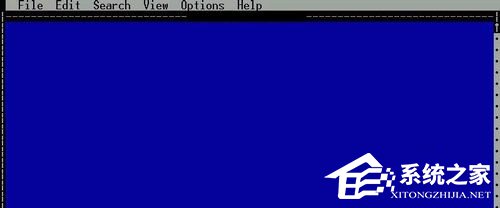
5、使用故障恢复控制台里面的bootcfg命令。使用windows故障恢复控制台,用fixboot命令修复Boot.ini,若失败就用bootcfg /add 来重建Boot.ini 。

6、如果对dos命令界面不感冒,还可以在别的电脑上创建好正确的Boot.ini以后,再拷贝到故障电脑的C盘根目录上覆盖源文件即可。

7、怎么CopY呢?还是会用到dos。你不可能将故障电脑的硬盘拆下来,挂在另外一台电脑时行CopY吧,最好的方法是从别的电脑中编辑好Boot.ini,用个U盘Boot.ini拷贝,再拷一个Hal.dll文件。
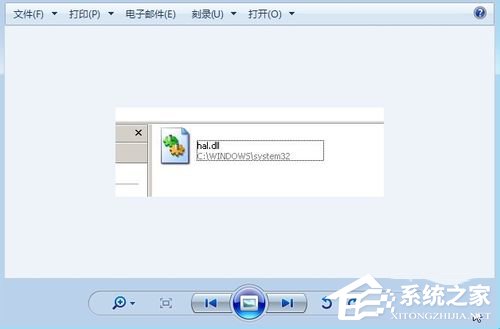
8、然后插在故障电脑上,使用启动盘并加载U盘驱动支持,进入dos界面。进入U盘目录看到Hal.dll与Boot.ini文件了吧,然后使用dos命令
copy hal.dll c:windowssystem32hal.dll
copy boot.ini c: